小哨兵还原卡安装和卸载(很简单)
还原卡

3、软件统一注册
由于网络拷贝以后,所有计算机的硬盘数据都是一致的,这会导致在不同机器上需要使用不同序列号的软件不能正常使用,从而需要在每台单机上重新注册,这无疑将增加用户的工作量,并大大限制了网络拷贝或差异拷贝的使用。软件统一注册功能就是为了解决这个问题而设计的,它能够记住每台计算机的软件序列号,在拷贝完成后自动将对应的序列号更改正确,避免了重复注册的工作。
[2]蓝芯防毒墙实物照片
[3]这种新型还原卡跟普通还原卡,原理上已经有了很大的不同,首先不完全依靠BOOTROM来取得控制权了,而是总线硬件直接获得控制权,这样更可靠的获得对计算机数据资源的控制;另外,因为直接控制了硬盘的物理读写能力,这样可以实现硬盘硬件读写的驱动和还原算法合二为一,也就是没有普通还原卡的过滤驱动了。这样就彻底避免了普通还原卡还原不可靠的问题。
编辑本段提醒还原卡用户
测试破解还原精灵的代码
要提醒虚拟还原用户的是,不要以为装有还原卡或是还原软件就掉以轻心,要知道世界上还是有病毒能够穿透虚拟还原技术的保护,达到破坏硬盘的目的的,想象一下如果把这一原理运用到CIH病毒中,或者运用到硬盘杀手病毒中,其后果是不堪设想的。 谈谈如何用这种可以穿透虚拟还原技术的代码来破解还原软件(如还原精灵)吧。以下是我写的用来测试破解还原精灵的代码,本代码编译后的程序需要在纯DOS环境执行,在DOS下我用这段代码成功的把还原精灵给卸载了。 .286 CODE SEGMENT ASSUME CS:CODE,DS:code,ES:code START: ;---------------------------------------------------------- ;以下代码用INT13H读主引导区 mov ax,0201h mov dx,0080h mov cx,0001h mov bx,7c00h int 13h ;--------------------------------------------------------- ;以下代码用I/O端口来写主引导区 mov dx,1f6h ; 要读入的磁盘号及磁头号 mov al,0a0h ; 磁盘0,磁头0 out dx,al mov dx,1f2h ; 要写的扇区数量 mov al,1 ; 写一个扇区 out dx,al mov dx,1f3h ;要写的扇区号 mov al,1 ;写到1扇区 out dx,al mov dx,1f4h ; 要写的柱面的低8位 mov al,0 ; 低8位为0 out dx,al mov dx,1f5h ; 要写的柱面的高2位 mov al,0 ; 高2位为0 out dx,al mov dx,1f7h ;命令端口 mov al,30h ;尝试着写扇区. out dx,al oogle: in al,dx test al,8 ;磁盘扇区缓冲是否准备好 jz oogle mov cx,512/2 ;设置循环次数(512/2) mov si,7c00h mov dx,1f0h ;数据端口,用来存放要发送的数据. rep outsw ;发送数据. ; ------------------------------------------------------------------------------ ;退出程序 mov ah,4ch int 21 CODE ENDS END START
移动便携式智能哨兵系统安装及使用说明 - 190327

智能哨兵系统安装及使用说明一、概述智能哨兵系统以先进的24G毫米波雷达为核心,实时获取到防区内目标的速度、距离、方位、运动方向等信息,并智能驱动高清快速网络球机/枪机对入侵目标进行实时动态跟踪和智能变焦清晰抓拍复核,同时实时主动发出声光报警提示,清晰显示目标运动轨迹和入侵场景。
智能哨兵系统可用于但不仅限于军事设施、监狱、机场、电力电网、油田油库、铁路交通、文物古迹、政府机关等重要设施的区域性实时警戒防护。
移动便携式移动转台式图1 系统总体图二、安装说明2.1 设备清单序号名称规格/参数数量单位备注1 雷达24G/200米 1 部2 智能控制器180*140*55mm 1 个3 高清网络球机200万像素星光级 1 个2.2 安装操作1)按2.1 清点核查设备清单表2)拧松三角架底部固定螺丝,向下压扯滑动块,打开三角架,推荐当三角架打开约45度角时,拧紧三角架底部固定螺丝;图1 三脚架安装示意图3)拧松伸缩杆固定螺丝,将伸缩杆抽到适于安装设备高度的位置(推荐到约1.5米高度时),将固定插销插入穿过伸缩管中,并让伸缩杆适当回落以便让固定插销横置于伸缩杆紧固支架上后,再拧紧伸缩杆固定螺丝;4)将三脚架顶板套入伸缩杆中,确保三脚架顶板套管套接在了立杆顶部,再将塑料螺钉用力塞入三脚架顶板正前方的套管中,再用三个固定螺丝将三脚架顶板在伸缩杆上拧紧固定;5)对齐设备安装板和三脚架顶板的四个安装孔位,再逐一用螺丝螺母安装固定;图2 设备安装板安装示意图6)对齐设备安装板和球机吊装支架的四个安装孔位,确保球机吊装支架出线槽朝里指向伸缩杆,再逐一用螺丝螺母安装固定;7)对齐设备安装板和智能控制器的俩个安装孔位,确保智能控制器航插插座朝后(即远离伸缩杆的方向),再逐一用螺丝螺母安装固定;8)将球机线缆穿过过线孔后,将球机安装卡口完全插入到球机吊装支架中,再旋转球机顶罩,直到球机顶罩零刻度指示线位于设备安装板正前方居中位置时,再逐一拧紧球机吊装支架上的三个固定螺丝;9)对齐雷达安装支架上半部和雷达底部的安装定位孔(装有透气孔的一侧为雷达顶部),逐一用螺丝拧紧;10)对齐雷达安装支架下半部和设备安装板的安装定位孔,逐一用螺丝拧紧11)对齐雷达安装支架下半部和雷达安装支架下半部的安装定位孔,保证雷达天线面(黑壳面)基本垂直于设备安装板;12)分别按线缆标识符将线缆航插头插入智能控制器上对应的航插插座上13)将雷达数据线另一端航插头插入雷达背面的航插插座;14)分别将球机数据线另一端的水晶头和电源插头插入球机的网口插座和电源插座上15)将上位机数据线另一端的水晶头插入上位机电脑的网口插座16)首次使用加电前务必用万用表测量三爪插头的三个引脚间是否短路,并用万用表测量球机绿色电源接口的正负极是否短路;17)确定三爪插头及球机电源接口未有短路后,再将电源线三爪插头插入电源插座中加电。
小哨兵还原卡-睿坤如意卡V5.90教育版手册
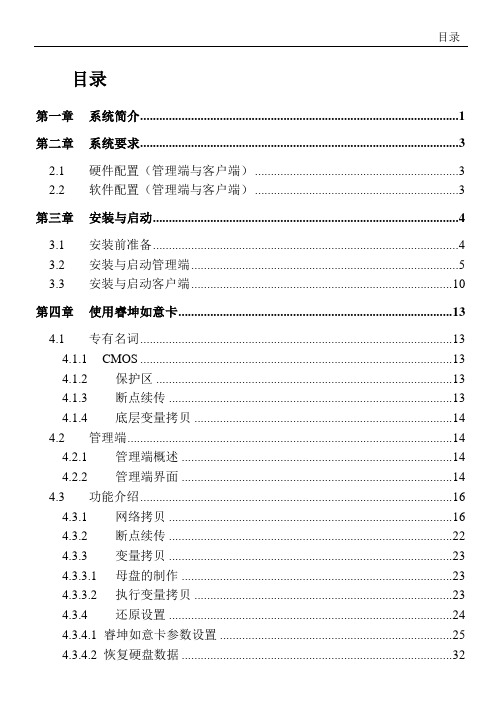
目录第一章系统简介 (1)第二章系统要求 (3)2.1硬件配置(管理端与客户端) (3)2.2软件配置(管理端与客户端) (3)第三章安装与启动 (4)3.1安装前准备 (4)3.2安装与启动管理端 (5)3.3安装与启动客户端 (10)第四章使用睿坤如意卡 (13)4.1专有名词 (13)4.1.1CMOS (13)4.1.2保护区 (13)4.1.3断点续传 (13)4.1.4底层变量拷贝 (14)4.2管理端 (14)4.2.1管理端概述 (14)4.2.2管理端界面 (14)4.3功能介绍 (16)4.3.1网络拷贝 (16)4.3.2断点续传 (22)4.3.3变量拷贝 (23)4.3.3.1母盘的制作 (23)4.3.3.2执行变量拷贝 (23)4.3.4还原设置 (24)4.3.4.1 睿坤如意卡参数设置 (25)4.3.4.2 恢复硬盘数据 (32)4.3.4.3 更新硬盘数据 (32)4.3.4.4 同步CMOS (33)4.3.4.5 同步电脑时间 (34)4.3.4.6 移除睿坤如意卡 (34)4.3.5网络设置 (35)4.3.6屏幕广播 (36)4.3.7语音广播 (37)4.3.8黑屏 (38)4.3.9屏幕监控 (38)4.3.10文件分发 (38)4.3.11文件提取 (40)4.3.12远程命令 (41)4.3.13远程关机 (42)4.3.14远程开机 (43)4.3.15系统设置 (44)4.4从睿坤如意卡上执行各项功能 (46)4.4.1数据恢复 (46)4.4.2参数设置 (47)4.4.3设置管理员口令 (50)4.4.4备份CMOS数据 (51)4.4.5更新硬盘数据 (52)4.4.6复制硬盘 (53)4.4.7移除睿坤如意卡 (53)4.4.8直接启动 (54)4.4.9关于 (54)4.4.10网络拷贝 (55)4.5客户端 (58)4.5.1认识客户端界面 (58)4.5.2功能介绍 (58)4.6非RTL8139网卡网络对拷 (60)4.6.1拷贝前准备 (60)4.6.2运行网络对拷程序 (61)4.6.2.4用网络PXE启动网络对拷程序 (62)第五章删除睿坤如意卡 (68)第六章常见问题与解答 (69)第一章系统简介睿坤如意卡V5.90(以下简称睿坤如意卡)是一种新型软硬件相结合的硬盘保护工具。
网吧硬盘还原卡破解-方法

硬盘还原卡破解方法:默认密码破解法开机时,同时按住ctrl+home或home,这样你就会进入还原卡的密码输入窗口了,只要输入正确的密码即可获得管理员权限,就可以对还原卡进行设置修改了.如何获得还原卡的密码呢:一般还原卡都会有出厂默认密码的,我们可以用这个默认密码来试试。
只要到网上搜索,关键词"还原卡"就行ok了,找到你用的那个牌子的还原卡公司的网站,进入,在"产品使用说明"或"常见问题解决"里一般可以找到出厂默认密码的. 而一般机房管理员是不会修改其默认密码的.(比较懒散的管理员)台湾远志牌的还原卡的默认密码是12345678小哨兵的是manager三茗是123456789…………通用手动破解法如果管理员把密码改了,我们就要手动破解了.其实所谓硬盘保护卡就是在ROM中写了一段HOOK INT 13的程序,屏蔽了一些功能调用,如AH=3,5等,在中断向量表中INT 13的SEG,OFFSET 描述为[13h*4+2],[13h*4],将此中的程序先保存后,再替换为自己的代码,当你AH=2的时,它便会call原始INT 13地址来完成操作. 简单来说就是:通过修改中断向量来达到保护硬盘不被真正写入的目的,其中int13是关键,也有的还原卡同时还修改了时钟中断来达到反跟踪,恢复中断向量表的目的.那么,只要在它规定时间内找到原始INT 13入口便可以为所欲为.具体步骤:速度一定要快,否则中断向量表被恢复,我们的努力就会白费.在开机过程按住F8键,进入纯dos环境.出现提示符c:,键入c:\\debug,- a100- xor ax,ax- int 13- int3然后输入t回车,不断的重复,直到显示的地址形如F000:xxxx,后面的指令为:mov dl,80 ,按q退出. 记下这一地址,在(0:13H*4)=0:4cH 处填入这个地址.例如得到的地址是F000:9A95再次运行debug ,键入:-e 0:4c 95 9A 00 F0 (e的作用将数据表"95 9A 00 f0",写入地址0:4c开始的字节中)-q注:填的时候要仔细,填错的话可能会死机.ok,破解完成.但是,有些经过针对性处理的机器,要进一步鉴别.如在Int13内部调用Int1ch. 如果在trace过程中发现如下代码CMP DL,80(意思是判断是否针对硬盘操作),可以尝试修改成不存在的硬盘号,比如改成CMP DL,FF。
还原卡的卸载

关于还原卡,一般来说有三种,我挨个说明:1、开机后机子自检完成,在引导系统前,按还原卡的热键,就可以进入还原卡的密码输入窗口,只要输入正确的密码即可获得admin,以后随你怎样设置.市场上常见的是大陆的金盾,小哨兵还有台湾的远志。
金盾的热键是F10,小哨兵的是ctrl+home,而远志的是home键。
关于密码的问题,一般来说还原卡都有默认密码的。
还是这三种还原卡,金盾的密码是直接回车,小哨兵的是manager,远志的是12345678。
如果你的运气好,遇到了只是默认安装的网管,那么恭喜你,这个网吧的机子就归你控制了。
2、此法实施过程看起来挺麻烦,不过熟悉了操作起来也是挺快的。
原理我就不多说了,只说方法。
操作系统:win98对象: 台湾远志还原卡目的: 控制还原卡,但不破坏.注:本篇文章不对其实施过程中出现的任何不可预料的情况负责!!!!!具体过程如下:开机过程按住F8键,进入纯dos环境, 注";"后为注释.出现提示符c:,键入c:\debug,- a100- xor ax,ax- int 13- int3; 寻找原始的int 13入口.然后输入t回车,不断的重复,直到显示的地址形如F000:xxxx,后面的指令为:mov dl,80 (练练眼力-。
按q退出.记下这一地址, 在(0:13H*4)=0:4cH 处填入这个地址。
例如俺的得到的地址是F000:9A95再次运行debug ,键入:-e 0:4c 95 9A 00 F0 ;e的作用将数据表"95 9A 00 f0",写入地址0:4c开始的字节中.-q注:填的时候要仔细,填错的话会死机。
ok,破解完成.这时在提示符c:\键入c:\win进入win98系统即可,那么这次你在win98系统中的一切操作,随着下一次的启动都会被还原卡存储起来。
不过下一次进入系统的的时候,你还是需要重写地址0:4c,才可以让还原卡存储你的东东。
小哨兵还原卡说明书
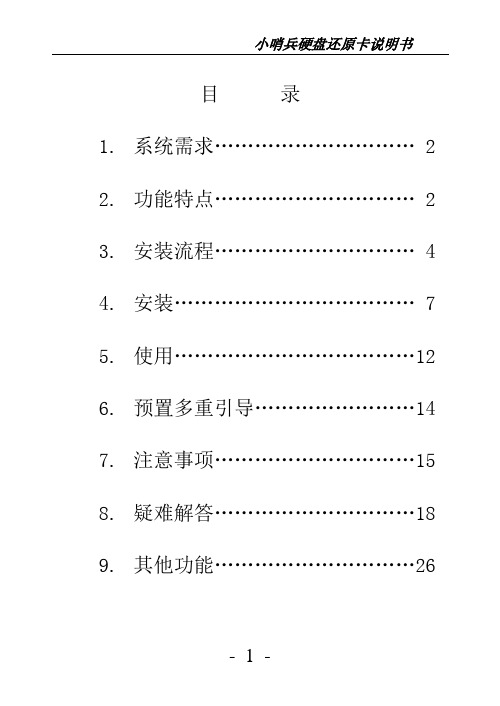
目录1.系统需求 (2)2.功能特点 (2)3.安装流程 (4)4.安装 (7)5.使用 (12)6.预置多重引导 (14)7.注意事项 (15)8.疑难解答 (18)9.其他功能 (26)一、系统需求CPU : 386 及以上PC兼容机内存: 640 KB 以上显示: VGA 彩显硬盘: 30 MB至100 GB总线槽:至少1个ISA或PCI空插槽二、功能特点·全中文界面,“即插即用”无需重做硬盘,不占硬盘空间。
非专业人员10秒钟安装完成。
·支持DOS、Win3.1、Windows95/98、Win dows NT、Windows 2000、UNIX、LINUX、OS/2等操作系统。
·集成32位Windows驱动程序,不须安装软盘,安装简单方便。
·纯32位内核及VXD驱动程序,Windows 中设备管理器的硬盘控制器上无黄色惊叹号,运行Windows快速、稳定。
·提供自动复原、手工复原、定时复原、继续保持、完全开放等多种还原方式,灵活方便。
·同时支持多重引导、多盘保护,在一个硬盘上可同时安装多个可独立引导的操作系统,同时保护多个分区。
·支持高达100G以上的大硬盘。
·支持硬盘复制,方便批量安装。
·提供管理员软件安装模式,随时为系统增加新的软件。
·提供数据更新功能,随时为系统添加新的需保护的软件,不必担心无意中资料丢失。
·提供CMOS自动侦测和恢复功能,杜绝误判现象。
·支持FAT12、FAT16、BIGDOS、FAT32、 NTFS、HPFS等文件系统格式,支持文件系统之间的动态转换。
·支持IDE、SCSI等各种形式的硬盘。
·可有效防止FDISK、DEL、FORMAT等命令造成系统的意外破坏。
·防止病毒对硬件和软件的破坏。
·支持经销商或用户自己定制启动时的显示画面。
小哨兵还原卡安装和卸载(很简单)

小哨兵还原卡的使用方法
初次安装小哨兵还原卡:
1.准备好相对应的小哨兵还原卡的驱动程序;下载地址:
/series/113597.html
2.开机进入Windows界面,安装小哨兵还原卡的驱动,安装
完毕后重启。
3.关机。
4.打开电脑侧板,将小哨兵还原卡插在电脑主板的PCI槽或
网槽(注意方向)上。
5.开机,自动检测进入还原卡界面(如不能成功进入,请开
机按住ctrl+F10),还原卡界面的默认密码是manager,进入后先选设置,用Tab键和方向键移动,用pg up和pg down键将所有硬盘的保护选为Yes,还原卡的密码如需要改动则自己设,不改就是manager。
6.如果以后新安装了程序或改动了系统设置,开机按住
ctrl+F10,进入还原卡界面,选择更新硬盘数据,则还原卡会将新的改动保存。
还原卡卸载:
1.下载还原卡卸载工具clrcard.exe(请百度下载,很多),
并拷贝到硬盘(必须是Fat或Fat32格式的硬盘,Dos不认NTFS)根目录,如“C:clrcard.exe”;
2.关机。
3.打开电脑侧板,拔掉还原卡。
4.开机Del进BIOS的BOOT选项选择用光盘或U盘启动,进
入Dos。
5.在Dos下先输入存放工具的盘符,如“C:”,盘符转换后
输入dir,查看是否有工具文件,再输入“clrcard.exe”,或者直接输入“cd C:clrcard.exe”,然后输入“Y”运行,几秒就好了。
6.重启进入Windows界面,安装还原卡的驱动,选择删除选
项,下一步完成进程。
7.还原卡已经卸载。
小哨兵还原卡驱动

小哨兵还原卡驱动简介小哨兵还原卡驱动是一款用于还原卡驱动丢失、损坏或需要更新的工具。
还原卡驱动是指用于还原删除、丢失或损坏的文件的一种设备。
小哨兵是一个易于使用且功能强大的还原卡驱动工具,通过使用小哨兵,用户可以轻松还原卡驱动,保证系统的正常运行。
特点•快速还原:小哨兵还原卡驱动可以快速还原卡驱动文件,节省用户的时间和精力。
•全面兼容:小哨兵还原卡驱动支持多种类型的卡驱动,包括常见的图形驱动、声卡驱动、网络驱动等。
•简单易用:小哨兵还原卡驱动具有简单直观的用户界面,即使对于非技术人员也能方便使用。
•自动更新:小哨兵还原卡驱动可以自动检测和下载最新的卡驱动程序,确保系统始终使用最新的驱动程序。
安装和使用以下是安装和使用小哨兵还原卡驱动的步骤:步骤 1:下载小哨兵还原卡驱动你可以从小哨兵官方网站或其他可信的软件下载网站下载小哨兵还原卡驱动的安装程序。
确保你下载的是最新版本。
步骤 2:运行安装程序双击下载的安装程序,按照屏幕上的指示完成安装过程。
一般情况下,你只需要点击“下一步”按钮即可。
安装完成后,小哨兵还原卡驱动会自动启动。
步骤 3:检测和还原卡驱动小哨兵还原卡驱动会自动扫描系统中的卡驱动文件,并显示出需要更新或还原的驱动列表。
你可以选择需要还原的驱动,然后点击“还原”按钮开始还原过程。
步骤 4:等待还原完成小哨兵还原卡驱动将自动下载最新版本的驱动程序,并替换系统中的旧驱动。
等待还原过程完成,系统将重新启动以使更改生效。
注意事项在使用小哨兵还原卡驱动时,请注意以下事项:•备份数据:在还原卡驱动之前,建议备份重要数据以防止数据丢失。
•网络连接:小哨兵还原卡驱动需要网络连接才能下载最新的驱动程序,请确保你的计算机连接到互联网。
•检查版本:在还原卡驱动之前,建议查看系统中当前驱动的版本号,并与小哨兵提供的最新版本进行对比,以确保安装正确的驱动程序。
小结通过使用小哨兵还原卡驱动,你可以轻松解决卡驱动丢失、损坏或需要更新的问题。
还原卡破解工具说明

㈣
强行追踪方法。方法如下:
c:\Windows>debug
-s f000:0 ffff 80 fa 80》》回车。
然后会出现请多形如。
f000:2177
f000:21f7
f000:2200
f000:3f53d(等等呀) 下面是:
- (这个地方写q就行了)
之后我们只要找到。。如:f000:**** PS:第一个*大于8 的数就记下来。。PS:地址很多的。然后再接着用。
这里还要谈谈xxxx的获取,这一步也是关键,我一开始用debug t跟踪了几次都出现了死机,通过观察每次死机地址都不同,怀疑小哨兵利用时钟中断反跟踪,但每次跟踪都给了一段时间后才死机,所以在进入int13后你要在这段时间内,以最快的速度,t到f000:xxxx
处,当屏幕上t出第一个f000为段的地方时,后面的偏移量即为我们要找的xxxx.记住它,相信这时你已经死机了,重新启动,f8进dos.
free08h.exe 若跟踪发现Int8H,Int 1CH,Int15H等向量对Int13H进行了向量保护,这个就是释放int8h向量的pass.exe 提供下载最多的密码再生工具
配置用的
经试验,小哨兵(4.12以上)、金盾等都可以用这个工具包破解
debug
-d 0:4c
0000:004c 48 01 55 02
-a 0255:0148
-0255:0148 jmp f000:xxxx
-q
win 进windows OK!
首先本人通过阅读那篇文章后,得知保护卡是通过修改中断向量来达到保护硬盘不被真正写入的,其中int13是关键,同时还修改了时钟中断来达到反跟踪,恢复中断向量表的目的.小哨兵拦截了int13的处理程序,将自己的程序挂到上面,这也是无法写进数据的原因所在,知道了这个,你一定会说我们只要把bios的int13的程序地址,在dos下填入中断向量表不就大功告成了,其实不然,小哨兵早以想到了这一点,它会利用早以被它修改过的时钟中断定时检查中断向量表,它一旦发现0000:4c+3处为f0即会修改为别的值.原文章的建议是将时钟中断一一还原,本人觉得太过烦琐,而且出错的可能性大,不可取.经过尝试将原中断处理程序的第一条语句改为0255:0148(此不一定) jmp f000:xxxx即可.
小哨兵一键恢复,小编告诉你小哨兵一键恢复怎么使用

小哨兵一键恢复,小编告诉你小哨兵一键恢复怎么使用导读:我们都知道,电脑出了问题,重装是最佳的选择,但是重装系统耗时长,如果可以,使用一键还原的话,只需将系统还原到之前备份的系统即可。
方便而且快捷,那就使用小哨兵一键恢复吧,因此,小编就给大家讲解小哨兵一键恢复的使用的操作流程。
经常使用电脑的用户就知道,电脑在使用一段时间之后会发现电脑比之前变慢了,打开个软件或者浏览器都需要等待一会,这些可能都是一些我们不能左右的原因造成的,那么怎么去解决这一烦恼?下面,小编就给大家分享小哨兵一键恢复的图文操作了。
小哨兵一键恢复怎么使用下载安装“小哨兵一键恢复”后,点开“小哨兵一键恢复”小哨兵系统软件图解1点击【下一步】后,可以转移常用文件夹,如提示所说,你的文档,桌面文件是在C盘的,如果电脑系统坏掉,重装系统后就找不到这些文件了,然而放到桌面的文件一般是很重要的。
恢复系统系统软件图解2为了防止出现这种情况,你应使用【转移常用文件】将桌面文件,我的文档等转移到非系统盘,也就是转到除C盘以外的其他区域,但是不要把这些文件转移到移动硬盘。
一键系统软件图解3安装完成后,在【开始】-【所有程序】中,找到小哨兵一键恢复如果是第一次使用小哨兵,那么就需要先执行一键备份,注意备份的是当前电脑的状态(这是你自己选择的,比较好的状态),恢复的前提是备份。
只有执行备份,那个【一键恢复】的按钮才是可选的。
先执行【一键备份】,如有所示提示,选择重启。
一键系统软件图解4接下来,电脑重启会进入备份状态一键系统软件图解5完成备份后,电脑会再次启动,你会发现启动菜单里多了【小哨兵一键恢复】。
一键系统软件图解6如果系统非常卡的话,可以在进入系统后,直接执行【一键恢复】。
如果电脑由于中病毒或者其他原因导致电脑无法启动(无法进入系统),可以在启动菜单中,利用上下键选择【小哨兵一键恢复】。
一键恢复系统软件图解7以上就是小哨兵一键恢复使用的操作流程了。
网吧电脑还原卡的原理(转载)
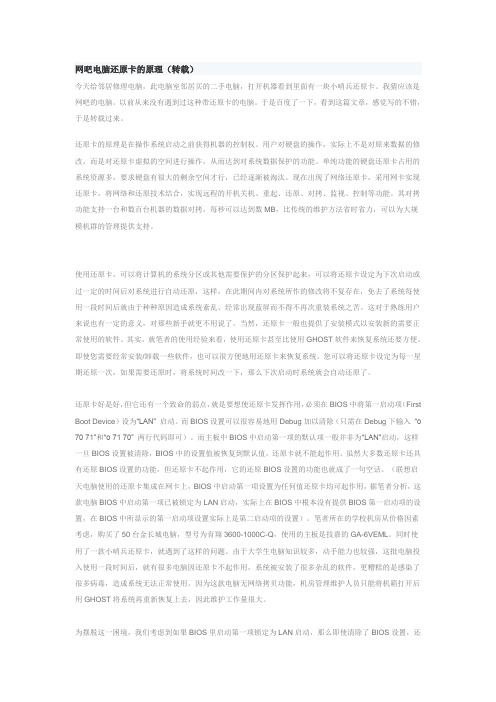
网吧电脑还原卡的原理(转载)今天给邻居修理电脑,此电脑室邻居买的二手电脑,打开机器看到里面有一块小哨兵还原卡。
我猜应该是网吧的电脑。
以前从来没有遇到过这种带还原卡的电脑。
于是百度了一下,看到这篇文章,感觉写的不错,于是转载过来。
还原卡的原理是在操作系统启动之前获得机器的控制权。
用户对硬盘的操作,实际上不是对原来数据的修改,而是对还原卡虚拟的空间进行操作,从而达到对系统数据保护的功能。
单纯功能的硬盘还原卡占用的系统资源多,要求硬盘有很大的剩余空间才行,已经逐渐被淘汰。
现在出现了网络还原卡,采用网卡实现还原卡,将网络和还原技术结合,实现远程的开机关机、重起、还原、对拷、监视、控制等功能。
其对拷功能支持一台和数百台机器的数据对拷,每秒可以达到数MB,比传统的维护方法省时省力,可以为大规模机群的管理提供支持。
使用还原卡,可以将计算机的系统分区或其他需要保护的分区保护起来,可以将还原卡设定为下次启动或过一定的时间后对系统进行自动还原,这样,在此期间内对系统所作的修改将不复存在,免去了系统每使用一段时间后就由于种种原因造成系统紊乱、经常出现蓝屏而不得不再次重装系统之苦。
这对于熟练用户来说也有一定的意义,对那些新手就更不用说了。
当然,还原卡一般也提供了安装模式以安装新的需要正常使用的软件。
其实,就笔者的使用经验来看,使用还原卡甚至比使用GHOST软件来恢复系统还要方便。
即使您需要经常安装/卸载一些软件,也可以很方便地用还原卡来恢复系统。
您可以将还原卡设定为每一星期还原一次,如果需要还原时,将系统时间改一下,那么下次启动时系统就会自动还原了。
还原卡好是好,但它还有一个致命的弱点,就是要想使还原卡发挥作用,必须在BIOS中将第一启动项(First Boot Device)设为“LAN” 启动。
而BIOS设置可以很容易地用Debug加以清除(只需在Debug下输入“o 70 71”和“o 71 70” 两行代码即可)。
小哨兵 终极网管V9R 说明书

终极网管V9R本《协议》是您与南京小哨兵信息设备有限公司(下称本公司)之间就下载、安装、使用、复制小哨兵系列软件(以下简称“软件”)达成的一致性书面意见。
本《协议》载明本公司与您之间基于“软件”许可使用而产生的权利义务。
“用户”或“您”是指通过本公司提供而获得软件授权许可和软件产品的个人或单位。
请您仔细阅读本《协议》中的各项条款,包括免除或者限制本公司责任的免责条款及对用户的权利限制。
请您审阅并接受或不接受本《协议》(未成年人应在法定监护人陪同下审阅)。
本公司将本软件程序的使用权授予您,该产品中明确包含有本公司产品升级信息、行业资讯、行业产品信息以及本公司提供的其他广告性质的内容。
除非您接受上述内容,否则您无权下载、安装或使用本“软件”及其相关服务。
您的安装使用行为将视为对本《协议》的接受,并同意接受本《协议》各项条款的约束。
同时拥有本《协议》和与之相配套的软件以及本公司或其代理商、经销商开具的收款凭证是您使用小哨兵软件产品的标志,未经本公司授权,任何拷贝、销售、转让、出租、修改本“软件”的行为均被认为是侵权行为。
1、知识产权声明本“软件”是由本公司独立开发。
“软件”的著作权等知识产权,以及与“软件”相关的所有信息内容,包括但不限于:文字表述及其组合、 商标、图标图饰、界面设计、版面框架、有关数据、印刷材料、电子文档版权宣告等均受著作权法和国际著作权条约以及其他知识产权法律法规的保护。
除了任何本公司授权许可协议所提供的明确书面许可外,拥有本“软件”并不赋予您任何衍生的知识产权的许可。
2、“软件”授权范围2.1 对每份许可协议,用户可以在一台计算机、终端机、工作站(下 简称“计算机”)上安装、使用、显示、运行本“软件”。
2.2 保留权利:未明示授权的其他一切权利仍归本公司所有,用户使用其他权利时须另外取得本公司的书面同意。
2.3 除本《协议》有明确规定外,本《协议》并未对本“软件”以外的本公司的其他服务的服务条款作出规定。
还原卡安装破解
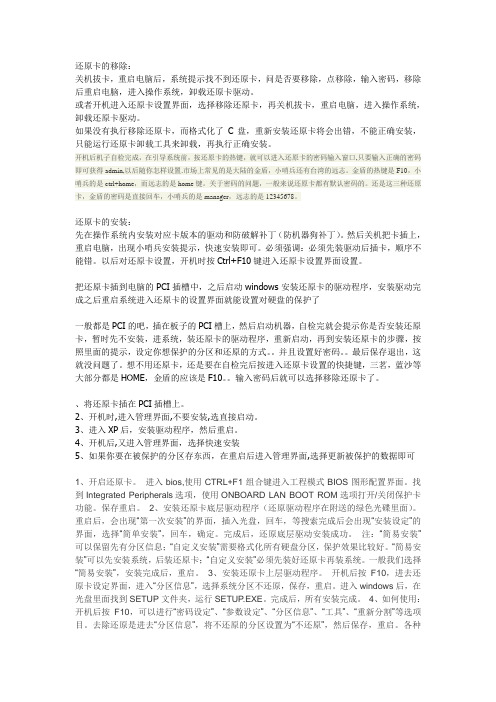
还原卡的移除:关机拔卡,重启电脑后,系统提示找不到还原卡,问是否要移除,点移除,输入密码,移除后重启电脑,进入操作系统,卸载还原卡驱动。
或者开机进入还原卡设置界面,选择移除还原卡,再关机拔卡,重启电脑,进入操作系统,卸载还原卡驱动。
如果没有执行移除还原卡,而格式化了C盘,重新安装还原卡将会出错,不能正确安装,只能运行还原卡卸载工具来卸载,再执行正确安装。
开机后机子自检完成,在引导系统前,按还原卡的热键,就可以进入还原卡的密码输入窗口,只要输入正确的密码即可获得admin,以后随你怎样设置.市场上常见的是大陆的金盾,小哨兵还有台湾的远志。
金盾的热键是F10,小哨兵的是ctrl+home,而远志的是home键。
关于密码的问题,一般来说还原卡都有默认密码的。
还是这三种还原卡,金盾的密码是直接回车,小哨兵的是manager,远志的是12345678。
还原卡的安装:先在操作系统内安装对应卡版本的驱动和防破解补丁(防机器狗补丁)。
然后关机把卡插上,重启电脑,出现小哨兵安装提示,快速安装即可。
必须强调:必须先装驱动后插卡,顺序不能错。
以后对还原卡设置,开机时按Ctrl+F10键进入还原卡设置界面设置。
把还原卡插到电脑的PCI插槽中,之后启动windows安装还原卡的驱动程序,安装驱动完成之后重启系统进入还原卡的设置界面就能设置对硬盘的保护了一般都是PCI的吧,插在板子的PCI槽上,然后启动机器,自检完就会提示你是否安装还原卡,暂时先不安装,进系统,装还原卡的驱动程序,重新启动,再到安装还原卡的步骤,按照里面的提示,设定你想保护的分区和还原的方式。
并且设置好密码。
最后保存退出,这就没问题了。
想不用还原卡,还是要在自检完后按进入还原卡设置的快捷键,三茗,蓝沙等大部分都是HOME,金盾的应该是F10。
输入密码后就可以选择移除还原卡了。
、将还原卡插在PCI插槽上。
2、开机时,进入管理界面,不要安装,选直接启动。
3、进入XP后,安装驱动程序,然后重启。
安装了还原卡的电脑重装系统
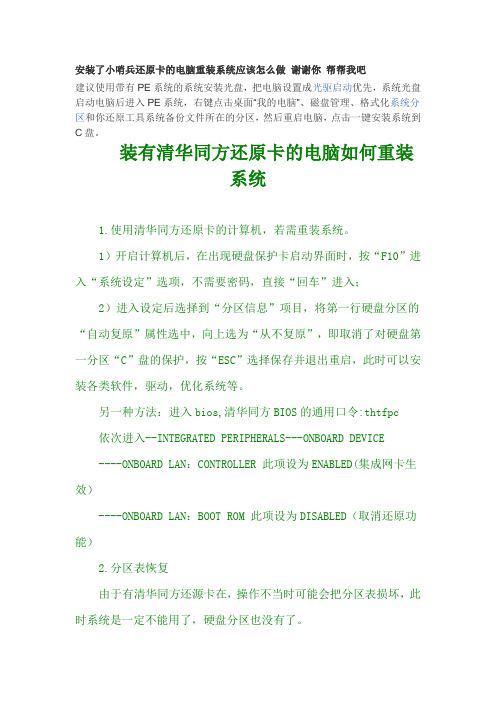
安装了小哨兵还原卡的电脑重装系统应该怎么做谢谢你帮帮我吧建议使用带有PE系统的系统安装光盘,把电脑设置成光驱启动优先,系统光盘启动电脑后进入PE系统,右键点击桌面“我的电脑”、磁盘管理、格式化系统分区和你还原工具系统备份文件所在的分区,然后重启电脑,点击一键安装系统到C盘。
装有清华同方还原卡的电脑如何重装系统1.使用清华同方还原卡的计算机,若需重装系统。
1)开启计算机后,在出现硬盘保护卡启动界面时,按“F10”进入“系统设定”选项,不需要密码,直接“回车”进入;2)进入设定后选择到“分区信息”项目,将第一行硬盘分区的“自动复原”属性选中,向上选为“从不复原”,即取消了对硬盘第一分区“C”盘的保护,按“ESC”选择保存并退出重启,此时可以安装各类软件,驱动,优化系统等。
另一种方法:进入bios,清华同方BIOS的通用口令:thtfpc依次进入--INTEGRATED PERIPHERALS---ONBOARD DEVICE----ONBOARD LAN:CONTROLLER 此项设为ENABLED(集成网卡生效)----ONBOARD LAN:BOOT ROM 此项设为DISABLED(取消还原功能)2.分区表恢复由于有清华同方还源卡在,操作不当时可能会把分区表损坏,此时系统是一定不能用了,硬盘分区也没有了。
此时可以把硬盘拆下,可以另找一个相同机器:如硬盘大小分区都一样的机器,把硬盘安装上,启动计算机,按F10,进行..工具..,复制硬盘,选复制硬盘参数,也就是说只复制硬盘参数而不复制硬盘分区数据。
操作结束,关机,硬盘再安装回原来的机器,重启,OK。
3.上面所说操作不当,我总结如下,不一定全也不一定对,仅供参考:a.当还原卡处于保护硬盘如C盘的状态下,最好不要直接重做系统,因为,无论你是设置手动还原还是自动还原,重新做系统时都是容易出现错误的.b.如果还想不移除还原卡而重新做系统,可以把还原卡设置为"不使用",这时,你再重新做系统就不会出问题了.做完系统后,再把还原卡设置为"手动还原"或"每次还原"等.c.重做系统时,最好不要改变原来的分区,尤其是硬盘最前面的近500M或最后面的30M左右的空间不要动。
如何安装小哨兵还原卡
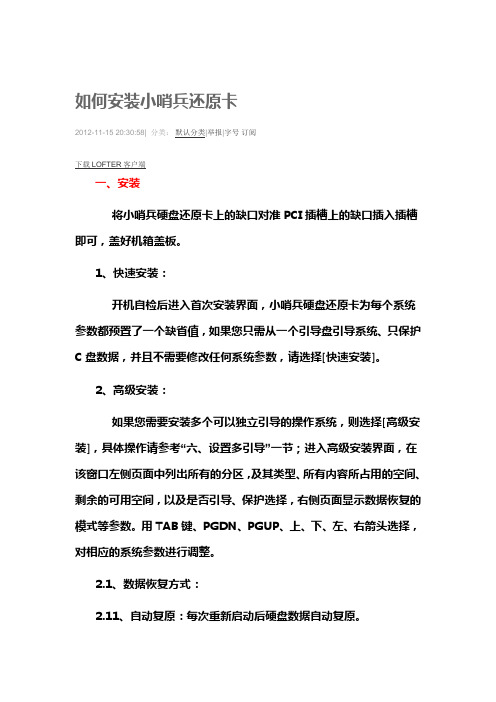
如何安装小哨兵还原卡2012-11-15 20:30:58| 分类:默认分类|举报|字号订阅下载LOFTER客户端一、安装将小哨兵硬盘还原卡上的缺口对准PCI插槽上的缺口插入插槽即可,盖好机箱盖板。
1、快速安装:开机自检后进入首次安装界面,小哨兵硬盘还原卡为每个系统参数都预臵了一个缺省值,如果您只需从一个引导盘引导系统、只保护C盘数据,并且不需要修改任何系统参数,请选择[快速安装]。
2、高级安装:如果您需要安装多个可以独立引导的操作系统,则选择[高级安装],具体操作请参考“六、设臵多引导”一节;进入高级安装界面,在该窗口左侧页面中列出所有的分区,及其类型、所有内容所占用的空间、剩余的可用空间,以及是否引导、保护选择,右侧页面显示数据恢复的模式等参数。
用TAB键、PGDN、PGUP、上、下、左、右箭头选择,对相应的系统参数进行调整。
2.1、数据恢复方式:2.11、自动复原:每次重新启动后硬盘数据自动复原。
2.12、手工复原:“手动恢复”是在3秒等待结束时出现提示“请选择是否恢复被保护的数据”和两个按钮“恢复数据”及“继续保持”,用户可以选择恢复或者保持(即在上次基础上继续操作)。
2.13、继续保持:可以从字面理解,继续保持即在每次操作的基础上继续操作,直到重新修改这个参数时,才恢复所有数据。
当然期间如果进行过“数据更新”则只能恢复更新操作之后的数据。
2.14、完全开放:不作任何保护。
2.15、定时恢复:定时间隔可调,分别为半天、1天、3天、7天、15天、30天、60天。
到了或超过预定的时间会自动复原数据。
2.2、开机等待显示:2.21、热键提示:开机时显示几个热键如 F1、Ctrl+F10等键的用法。
2.22、小哨兵:开机显示小哨兵硬盘还原卡的信息及版本号等内容。
2.23、没有提示:不显示任何东西,好象没有安装似的。
2.3、自动恢复CMOS:CMOS复原(恢复/不恢复):可以彻底保护CMOS,防止外部有意或无意的破坏。
微机室还原卡清理
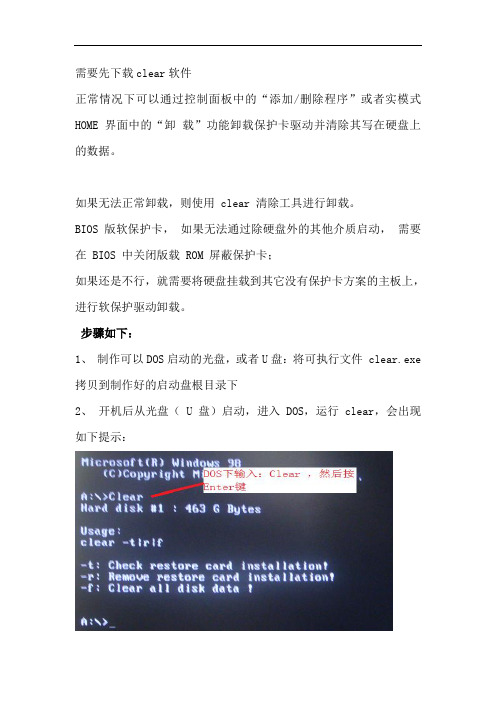
需要先下载clear软件正常情况下可以通过控制面板中的“添加/删除程序”或者实模式HOME 界面中的“卸载”功能卸载保护卡驱动并清除其写在硬盘上的数据。
如果无法正常卸载,则使用 clear 清除工具进行卸载。
BIOS 版软保护卡,如果无法通过除硬盘外的其他介质启动,需要在 BIOS 中关闭版载 ROM 屏蔽保护卡;如果还是不行,就需要将硬盘挂载到其它没有保护卡方案的主板上,进行软保护驱动卸载。
步骤如下:1、制作可以DOS启动的光盘,或者U盘:将可执行文件 clear.exe 拷贝到制作好的启动盘根目录下2、开机后从光盘( U 盘)启动,进入 DOS,运行 clear,会出现如下提示:-t: Check restore card installation检查本机保护卡驱动的安装状态-r: Remove restore card installation移除本机保护卡驱动程序-f: Clear all disk data ! 清除硬盘中所有数据3、该程序有三个命令可用:clear –t , clear –r , clear –f 。
A,运行clear –t ,会给出硬盘的容量信息和保护卡驱动信息,分三种情况:No restore card installation found on the hard disk硬盘上未发现保护卡驱动Signal-OS installation found on the hard disk硬盘上存在保留系统安装后的驱动Multi-OSinstallation found on the hard disk硬盘上存在保留系统安装后的驱动B,clear –r 用于清除硬盘上的保护卡驱动程序。
运行时会出现如下提示:This will make unrecoverable changes to HARD DISK! CAUTION: All data on hard disk might lose! Do you want to continue? Y/N按Y 键,即可清除保护卡驱动,Restore card installation not found onthis machine!未安装保护卡驱动时的提示:Original MBR restored OK! Restore card information record for SIGNAL-OS!保留系统安装清除后的提示:Cleaning restore card information for MULTI-OS, wait………………Done!多系统安装清除后的提示C,运行clear –f,将清除硬盘上所有数据。
十五秒破解“还原卡”(转帖
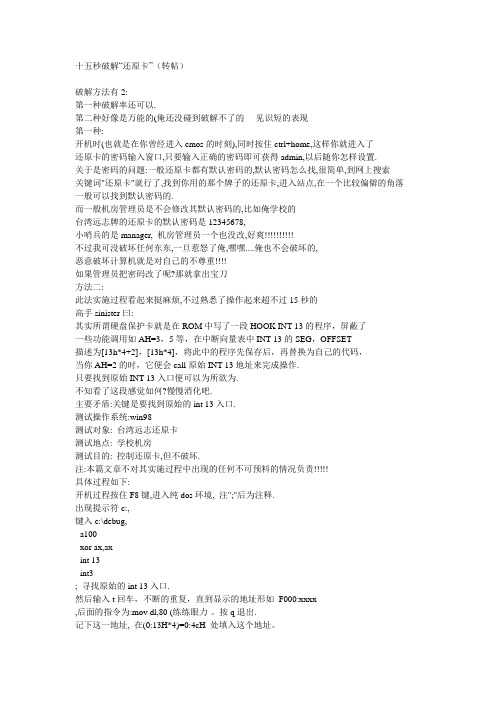
十五秒破解“还原卡”(转帖)破解方法有2:第一种破解率还可以.第二种好像是万能的(俺还没碰到破解不了的----见识短的表现-第一种:开机时(也就是在你曾经进入cmos的时刻),同时按住ctrl+home,这样你就进入了还原卡的密码输入窗口,只要输入正确的密码即可获得admin,以后随你怎样设置.关于是密码的问题:一般还原卡都有默认密码的,默认密码怎么找,很简单,到网上搜索关键词"还原卡"就行了,找到你用的那个牌子的还原卡,进入站点,在一个比较偏僻的角落一般可以找到默认密码的.而一般机房管理员是不会修改其默认密码的,比如俺学校的台湾远志牌的还原卡的默认密码是12345678,小哨兵的是manager, 机房管理员一个也没改,好爽!!!!!!!!!!不过我可没破坏任何东东,一旦惹怒了俺,嘿嘿....俺也不会破坏的,恶意破坏计算机就是对自己的不尊重!!!!如果管理员把密码改了呢?那就拿出宝刀---方法二:此法实施过程看起来挺麻烦,不过熟悉了操作起来超不过15秒的-高手sinister曰:其实所谓硬盘保护卡就是在ROM中写了一段HOOK INT 13的程序,屏蔽了一些功能调用如AH=3,5等,在中断向量表中INT 13的SEG,OFFSET描述为[13h*4+2],[13h*4],将此中的程序先保存后,再替换为自己的代码,当你AH=2的时,它便会call原始INT 13地址来完成操作.只要找到原始INT 13入口便可以为所欲为.不知看了这段感觉如何?慢慢消化吧.主要矛盾:关键是要找到原始的int 13入口.测试操作系统:win98测试对象: 台湾远志还原卡测试地点: 学校机房测试目的: 控制还原卡,但不破坏.注:本篇文章不对其实施过程中出现的任何不可预料的情况负责!!!!!具体过程如下:开机过程按住F8键,进入纯dos环境, 注";"后为注释.出现提示符c:,键入c:\debug,- a100- xor ax,ax- int 13- int3; 寻找原始的int 13入口.然后输入t回车,不断的重复,直到显示的地址形如F000:xxxx,后面的指令为:mov dl,80 (练练眼力-。
- 1、下载文档前请自行甄别文档内容的完整性,平台不提供额外的编辑、内容补充、找答案等附加服务。
- 2、"仅部分预览"的文档,不可在线预览部分如存在完整性等问题,可反馈申请退款(可完整预览的文档不适用该条件!)。
- 3、如文档侵犯您的权益,请联系客服反馈,我们会尽快为您处理(人工客服工作时间:9:00-18:30)。
小哨兵还原卡的使用方法
初次安装小哨兵还原卡:
1.准备好相对应的小哨兵还原卡的驱动程序;下载地址:
/series/113597.html
2.开机进入Windows界面,安装小哨兵还原卡的驱动,安装
完毕后重启。
3.关机。
4.打开电脑侧板,将小哨兵还原卡插在电脑主板的PCI槽或
网槽(注意方向)上。
5.开机,自动检测进入还原卡界面(如不能成功进入,请开
机按住ctrl+F10),还原卡界面的默认密码是manager,进入后先选设置,用Tab键和方向键移动,用pg up和pg down键将所有硬盘的保护选为Yes,还原卡的密码如需要改动则自己设,不改就是manager。
6.如果以后新安装了程序或改动了系统设置,开机按住
ctrl+F10,进入还原卡界面,选择更新硬盘数据,则还原卡会将新的改动保存。
还原卡卸载:
1.下载还原卡卸载工具clrcard.exe(请百度下载,很多),
并拷贝到硬盘(必须是Fat或Fat32格式的硬盘,Dos不认NTFS)根目录,如“C:clrcard.exe”;
2.关机。
3.打开电脑侧板,拔掉还原卡。
4.开机Del进BIOS的BOOT选项选择用光盘或U盘启动,进
入Dos。
5.在Dos下先输入存放工具的盘符,如“C:”,盘符转换后
输入dir,查看是否有工具文件,再输入“clrcard.exe”,或者直接输入“cd C:clrcard.exe”,然后输入“Y”运行,几秒就好了。
6.重启进入Windows界面,安装还原卡的驱动,选择删除选
项,下一步完成进程。
7.还原卡已经卸载。
